
Shumë përdorues të sistemit operativ të Apple nuk mendojnë të përpiqen dhe zgjidhin nga Microsoft. Për ta bërë këtë, ju nuk do të keni nevojë të blini një kompjuter ose tabletë - disa mënyra për të instaluar dritaret në pajisjen MAC janë në dispozicion.
Instaloni Windows në Macos
Në total, tre mënyra për të instaluar OS nga Microsoft në kompjuterin Apple janë në dispozicion - duke përdorur një makinë virtuale, duke instaluar në një seksion të veçantë nëpërmjet kampit të nisjes dhe një mode bashkimi në të cilën OS i instaluar nëpërmjet kampit të nisjes mund të lansohet pa ristartimin e makinës. I konsiderojnë të gjithë në rregull.Metoda 1: Përdorimi i një makine virtuale
Nëse Windows duhet të përdoret për detyra të thjeshta si puna e zyrës ose vetëm nga koha në kohë, do të ketë një mundësi më të mirë për të instaluar këtë OS në makinë virtuale, e cila ka tre: paralele, virtualbox dhe vmvare. Në shembullin e mëposhtëm, shfaqet instalimi i OS nga Microsoft në mjedisin VirtualBox.
Shkarko VirtualBox për Macos
- Për të shkarkuar një instalues Mac Virtualbox, klikoni në lidhjen OS X Hosts.
- Pas shkarkimit të instaluesit, drejtojeni atë. Procesi i instalimit nuk është i ndryshëm nga ndonjë program tjetër në Macos. Në fund të instalimit, filloni aplikacionin - sipas parazgjedhjes është instaluar në dosjen "Programet".
- Në menunë kryesore Virtualbox, përdorni butonin "Krijo".
- Do të ketë një ndërfaqe për krijimin e një makine të re virtuale. E para ju duhet të specifikoni një emër (për shembull, le Windows 10 të jetë), si dhe zgjidhni llojin dhe versionin. Kur specifikoni një emër nga shembulli, një version i përshtatshëm do të instalohet automatikisht. Për të vazhduar punën, klikoni "Vazhdo".
- Në këtë fazë, ju duhet të vendosni volumin e RAM, i cili do të përdoret nga mjedisi virtual. Rekomandohet që të vendosen vlera të barabarta me 50-60% të numrit ekzistues: për shembull, në 4 GB RAM, do të jetë e arsyeshme të vendosësh një vlerë prej 2048 MB.
- Tjetra, ju duhet të zgjidhni një nga formatet HDD, të cilat do të përdoren nga një "duzinë" virtuale. Për të instaluar sistemin, duhet të zgjidhni opsionin "Krijo një hard disk të ri virtual".
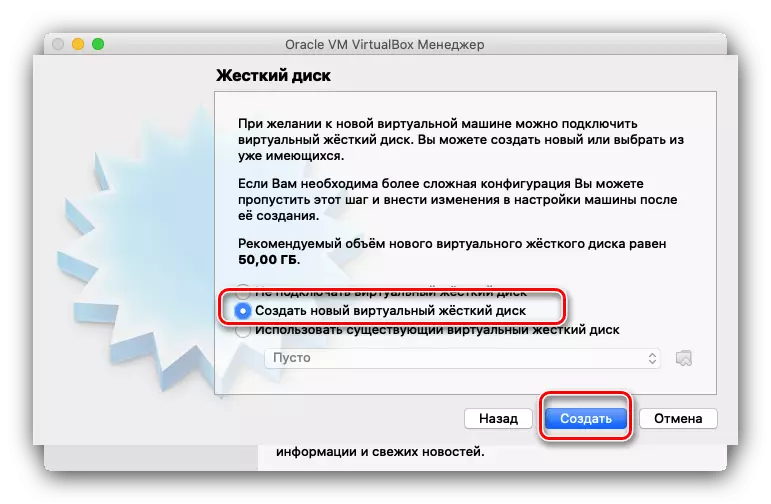
Tani vendosni llojin e HDD virtuale të përdorur. Opsioni i parazgjedhur është vendosur si VDI, ju mund ta lini atë.

Formati i ruajtjes gjithashtu largohet si një "disk dinamik virtual i vështirë".

Vendosur madhësinë e magazinimit, 50 madhësia GB do të jetë e mjaftueshme. A nuk e tremb një numër të madh, madhësia e vërtetë e dosjes VDI do të jetë më pak se më pak.
- Pas këtyre veprimeve, një makinë të re virtuale do të krijohet. Ajo do të marrë atë për të instaluar "duzinë" si një kompjuter të zakonshëm, dhe këtu çdo gjë nuk është aq e thjeshtë. Për të filluar mjedisin, ju duhet të përgatisë: të nxjerrë në pah pika e makinës dëshiruar në menynë përkatëse dhe klikoni mbi "Konfiguro" button.
- Para së gjithash, të hapur "sistemi" bookmarks - "Motherboard" dhe në seksionin "Download rendit", hiqni një shënoni me "Flexible Disk" option. Gjithashtu, mos harroni të aktivizoni opsionin "Enable EFI".
- Tjetra, shkoni në tab "Media". Kliko kontrollues me miun, pastaj të gjetur pika "Optical Drive" dhe klikoni mbi butonin me ikonën disk.

Në menu pop-up, përdorni "Zgjidh një imazh optik disk ...".
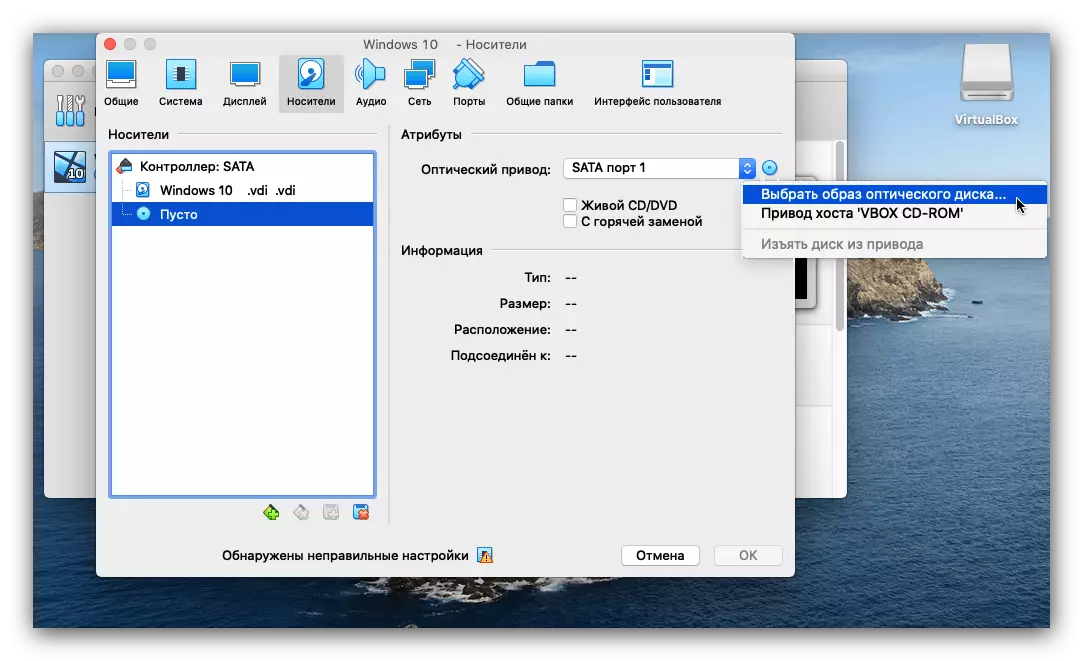
Në kutinë e dialogut Finder, shkoni në vendndodhjen e imazhit të kërkuara ISO dhe zgjidhni atë.
- Pastaj klikoni "OK" për të ruajtur të gjitha ndryshimet hyrë dhe të mbyllë mjet konfigurimit. Me t'u kthyer në aplikimin kryesor, përdorni butonin Run.
- Nëse e keni kryer çdo gjë të saktë, instalimit të Windows 10.

Procedura më tej nuk është e ndryshme nga e instalimit në kompjuter të vërtetë, kështu që ne nuk do të ndalet në detaje mbi të.

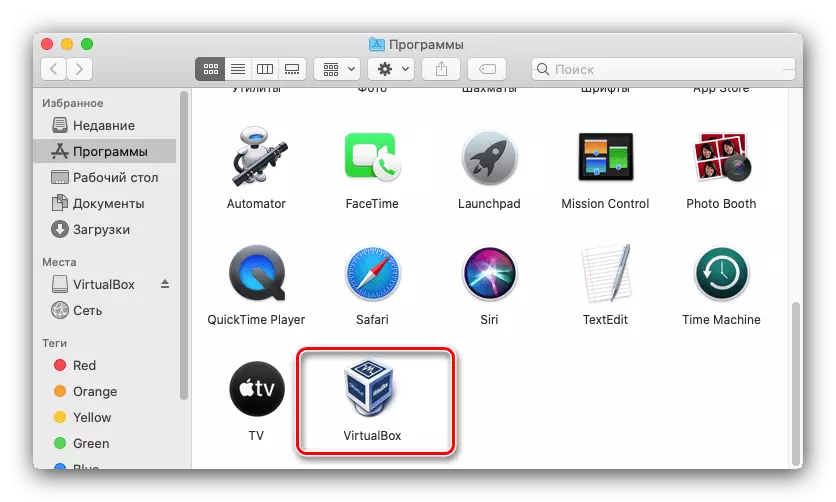
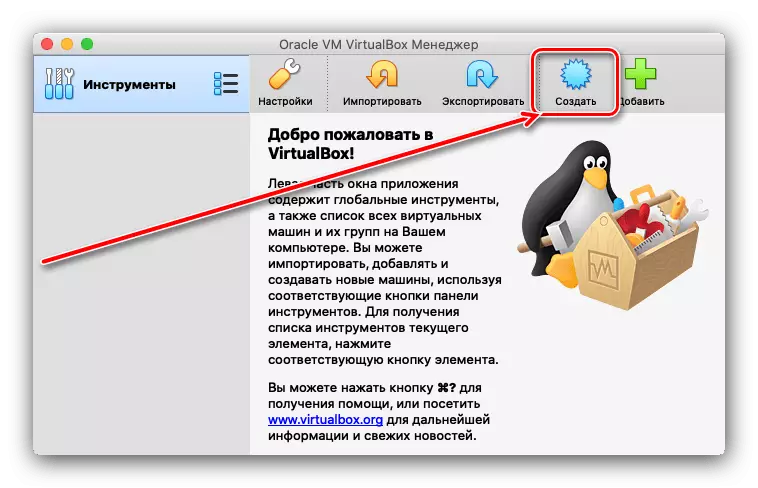




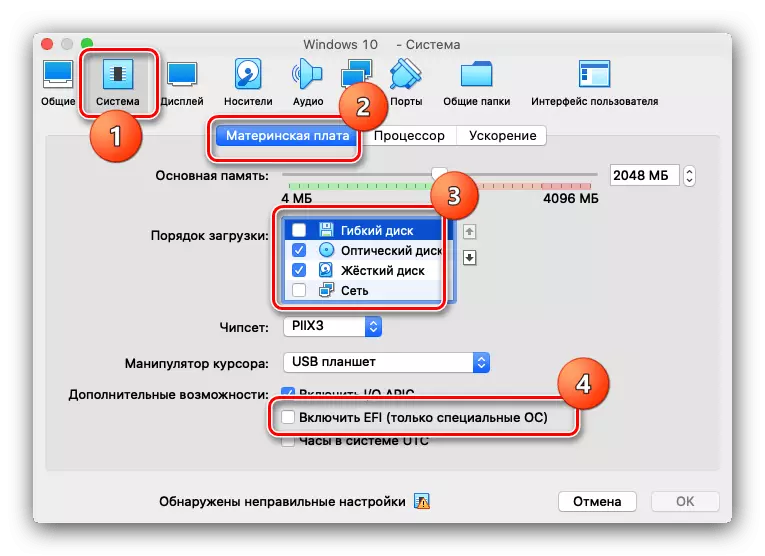


Ky opsion ju lejon të përdorni "duzinë" pa rebooting, megjithatë, ajo nuk është e përshtatshme për fillimin e lojëra apo aplikacione të tjera të burimeve intensive.
Metoda 2: Vendosja nga Bootcamp
Ndonjëherë përdoruesit MacOS kërkojnë të Windows për të filluar një program të veçantë. Siç tregon praktika, aplikimet rralla dhe shumë të specializuara në "makinë virtuale" shpesh refuzojnë të punojnë normalisht. Në raste të tilla, është e këshillueshme për të instaluar dritare të drejta të plota në një ndarje të veçantë të hard disk duke përdorur mjet Boot Camp. Të gjitha tiparet e procedurës së përshkruar një nga autorët tanë në një material të veçantë, kështu që ne rekomandojmë përdorimin e referencë të mëtejshme.

Mësimi: Instalimi i Windows në Mac përmes Bootcamp
Metoda 3: Vendosja hibrid
Ekziston edhe një metodë që ju lejon për të kombinuar Virtualization dhe një instalim të drejta të plota nëpërmjet Boot Camp.
- Para së gjithash, instaloni OS nga Microsoft në lulekuqe tuaj përmes Booth Kemp, e ndihmoni udhëzimin e mësipërm.
- Ju mund të përdorni të dy VMware dhe Paralele për të aktivizuar sistemin hibrid. Opsioni i fundit është shumë më i përshtatshëm, kështu që ata do ta përdorin atë.
Vëmendje! Oracle Virtualbox zyrtarisht nuk e mbështet sistemin hibrid!
- Instaloni paralelet në Mac. Në fund të instalimit, hapni programin - "Përdorimi i dritareve nga kampi i nisjes" duhet të fillojë automatikisht, klikoni mbi butonin e duhur.
- Procesi i instalimit do të fillojë. Zakonisht merr një kohë të gjatë, prandaj jini të durueshëm.
- Në fund të procedurës, Windows 10 i instaluar fillon automatikisht, konfigurohet dhe përfundon për të punuar.



Ky opsion kombinon avantazhet e metodave të paraqitura të para, por kërkon pagimin e softuerit.
Përfundim
Pra, ne shikuar në metodat e instalimit të Windows 10 në kompjuterin Mac dhe ne mund të nxjerrim konkluzionet e mëposhtme: tre metoda të zgjidhjes së problemit janë në dispozicion, secila prej të cilave ka avantazhet dhe disavantazhet e tij, kështu që ju duhet të zgjidhni nga qëllimet që përdoruesi ndjek.
